2019年05月13日更新
YouTubeアカウントの削除(退会)方法!Googleアカウントを残す消し方も解説!
YouTubeアカウントを削除、若しくは退会を検討されている方向けの情報満載です。YouTubeの退会とアカウント削除は別物で、場合によってはチャンネル削除だけで済むこともあります。Googleアカウントの残し方も含めて解説していきます。

目次
YouTubeアカウントを削除(退会)する方法
YouTubeのアカウントを削除するといっても、チャンネル登録のみやアカウントの消し方と様々なやり方があります。更にYouTubeのアカウント自体を削除してしまうと、以降YouTubeで利用できないサービスがでてきます。ouTubeでの個別の削除方法やアカウントを削除する退会方法をそれぞれ解説していきます。
以降でご案内する注意点を確認の上、自分に合ったYouTubeアカウントの消し方や退会方法を選ぶとよいでしょう。YouTubeアカウント消し方によって、Googleアカウントへの影響を受ける事があるので問題回避方法もご案内していきます。
YouTubeアカウントの削除する時の注意点
YouTubeアカウントを削除することで、実はGoogleアカウントも一緒に削除されることがあります。Googleアカウントまでも退会扱いになってしまうと、様々なGoogleサービスの復元が難しくなります。以下では、YouTube退会に伴い受けられなくなるサービスを個別に紹介しています。
特に問題がないようであれば、そのままYouTubeアカウントの削除(退会)を実行します。これらの情報を知らずに、YouTubeアカウントの削除(退会)した場合、Googleアカウントの復元が不可能になってしまう方もいるため充分に注意が必要です。
iPhoneやAndroidのアプリ上からは、YouTubeアカウントの削除(退会)はできません。スマホからであれば、デスクトップ用のサイトを表示させることでYouTubeアカウントの削除をおこないます。こちらの消し方手順も、アプリからの消し方で詳しく解説しています。
YouTubeアカウントが必要となるサービスを受けられなくなる
YouTubeのアカウント削除(退会)は、YouTube上で今までおこなえた作業ができなくなります。チャンネルの解説・登録や動画リストの作成編集、それにコメントの書き込みができません。
動画の視聴はできますが、お気に入りなどの機能もYouTubeのアカウント登録することでできるようになります。
Googleアカウントも削除されていた
YouTubeアカウント削除(退会)でこれらのサービスを受けられなくなるのはもちろんのこと、Googleアカウントまで削除されてしまう方もいたようです。Googleアカウントでは、Gmail・Google Play・YouTubeアカウントを個別に選択して削除が可能です。
もし、チャンネルのみを削除したい場合は、その方法がアカウント削除(退会)と異なる手段であることから、後ほど詳しく解説していきます。YouTubeアカウントの削除もGoogleの設定画面でおこなうのでこちらもお伝えしていきます。
Googleアカウントは一定期間内であれば復元できる
万が一Googleアカウントを削除してしまったとしても、一定期間内(5日~3週間)であれば復元できます。アカウントの復旧を試すと表示が出ていれば、復元可能であることがわかります。パスワード入力か、忘れていれば本人であることを確認できる質問に回答します。Gmailも同様にアカウントの確認が取れれば復元が可能です。
YouTubeのチャンネル削除の場合は、復元期間がチャンネル実績によるところが多く動画によって削除されるまで時間差があります。視聴の少ない動画の場合、復元できる可能性が極めて低いことがわかります。
 YouTube Liveでコメントする方法!表示されずコメントできない対処法も解説!
YouTube Liveでコメントする方法!表示されずコメントできない対処法も解説!YouTubeアカウントを端末から削除する方法
YouTube上では削除(退会)はできません。そのため、Googleアカウントの設定画面でYouTubeのアカウントを削除することになります。チャンネル削除とは異なり、上記の注意点を含めてYouTubeアカウントを削除して構わない方のみ以下の方法で削除してください。
Googleアカウントの復元はできるもののYouTube上のチャンネルの復元可能期間は定まっていません。更に、短い期間内でしかGoogleアカウントの復元もできないので充分に注意が必要です。以下では、PCとアプリそれぞれのアカウント削除方法をお伝えしていきます。
PCからの消し方
YouTubeアカウントは、サイト上でアカウント削除をおこなう手段がありません。そのためYouTubeにログインしているGoogleアカウントの設定からYouTubeアカウントの削除をおこないます。Googleアカウントのホーム画面から「データとカスタマイズを管理」をクリックします。
サービスやアカウントの削除一覧にある「サービスを削除」を選びます。Googleに登録しているメールアドレスとパスワード入力を済ませると、Googleが提供しているサービスの一覧にYouTubeアカウントがあれば選択して削除が完了します。
サービスの1つであるYouTubeを削除する前に、データをダウンロードしておけば、新たにYouTubeでアカウントを作成した際に同じ動画をアップロードすることが可能です。
アプリからの消し方
残念ながら上記でもお伝えした通り、アプリからのアカウント削除は不可能です。ただし、PCでのアカウント削除の手順をスマホからおこないアカウントの削除が可能です。スマホからの作業の場合、ブラウザ表示が必要です。
後ほど詳しくチャンネル削除についてお伝えしていますので、アカウント削除前に一度確認した上で決めていただくのがおすすめです。アカウント削除して新たにYouTubeにアカウント登録する場合、同じメールアドレスが使えません。チャンネル新たに追加するなどの方法もあるので、そちらも参考にしてください。
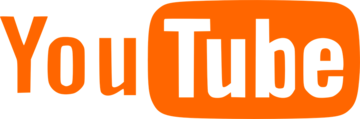 YouTubeアカウント停止時の復活方法!期間や異議申し立ての仕方は?
YouTubeアカウント停止時の復活方法!期間や異議申し立ての仕方は?Googleアカウントを残してYouTubeチャンネルを削除する方法
YouTubeにあるチャンネルが、Googleアカウントと同じ名前で表示されている場合別に名称の異なるチャンネルを作成して表示させることが可能です。youtubeのアカウントを削除する手間を考えると、こちらで簡易的に別のチャンネルを用意する手段を利用したほうがいい場合もあるでしょう。
当選メッセージ受信に必要な「チャンネル作成」と「登録チャンネル公開設定」について画像をご参照下さい。ご対応いただかないと当選メッセージが送れないのでご注意下さい。※スマホの方はWebブラウザからご設定下さい。
— ダンまち〜メモリア・フレーゼ〜 (@danmachimemoria) September 28, 2017
■YouTubeヘルプhttps://t.co/BoSrGZebiq pic.twitter.com/IknegZW85x
Googleアカウントの設定からYouTube自体を削除するより、チャンネル削除する方が要らぬトラブルを起こさずに済むのも大きなメリットです。以下ではYouTubeチャンネルの削除方法と、削除できない場合の解消法を詳しくお伝えしていきます。
YouTubeチャンネルの削除方法
チャンネル削除もアプリからはできず、ブラウザ表示させたYouTube上で作業します。アカウントを表示して設定を選びます。詳細設定をクリックすると、画面一番下に「チャンネルを削除」があるのでクリックします。Googleアカウントへのパスワード入力が求められ、チャンネルを非表示にするかコンテンツを完全に消去するかを選択します。
YouTubeチャンネルを削除できない場合
YouTubeアカウントを作成した時に紐付けされているメインの登録チャンネルは、削除できないので注意が必要です。個別に動画を削除することはできるものの、アカウント名のチャンネルはそのまま残ります。非表示を選んだ場合も、動画は残りますが、動画にたいしてされたコメントと返信は削除されます。
静止画と字幕のみ、みたいな引っかけ動画もどうにかなるといいなあ。 / YouTube、「重複コンテンツ」をアップロードしているチャンネルを削除 - Engadget Japanese https://t.co/pV35ObYS2z pic.twitter.com/L6UiT131ZQ
— Engadget 日本版 (@engadgetjp) October 14, 2018
YouTubeアカウント1つに対して複数のチャンネル作成が可能なので、別のチャンネルをメインに使うという手段もあります。チャンネル全てを含むYouTubeでのデータ削除がしたい場合は、上記でお伝えしているGoogleアカウントからYouTubeアカウントの削除をおこないます。
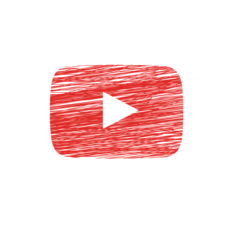 YouTubePremiumとは?登録/退会方法と料金やメリットを解説!
YouTubePremiumとは?登録/退会方法と料金やメリットを解説!YouTubeアカウントを削除するときはよく考えてから行おう!
YouTubeアカウントの削除方法で、Googleアカウントが消えてしまいGmailが使えなくなる案内しているサイトもありますが、現在は画像にあります通り個別に削除できるようになっています。ただし、YouTubeアカウントの削除に伴い、使えなくなるサービスがあるのでよく考えてからおこなうのがおすすめです。
先にもお伝えした通り、YouTube上の動画削除やチャンネル削除するために、アカウント削除(退会)が必要なのか否かをよく検討されるのがよいでしょう。Googleアカウントの設定からYouTubeのアカウント削除は簡単におこなえます。














